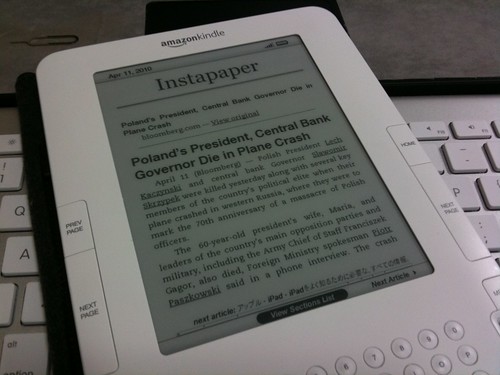Kindle2は電子書籍リーダとしての機能は当然のこととして、それ以外にいろいろと魅力のあるデバイスだ。たとえば、ニュースリーダーや青空文庫リーダーと利用することができる。今回、Instapaperとの連携がいろいろとハンパないことがわかったのでその備忘録。
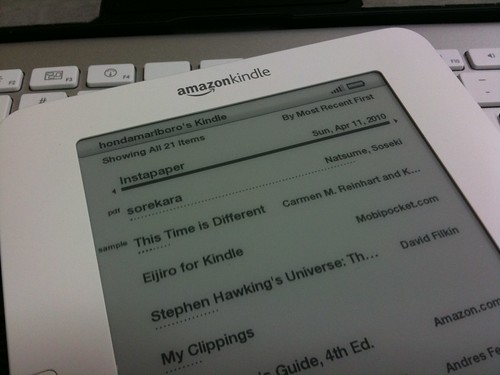
<注意喚起情報>
日本語表示するにはフォントハックが必要。試したい方は自己責任でどーぞ。
Instapaper サービスとは、Webページを保存して後で読むことができるサービス(アカウント取得は無料)。保存したいページでBookemarkletを実行するだけ。PC/Mac上のブラウザだけでなくiPhoneのMobileSafariやRSSリーダーアプリからも保存可能であり、幅広いアプリとの連携を実現している。まだベータ版のサービスであるが、保存したWebページをKindleで読むことが可能なmobi形式で吐き出してくれる。
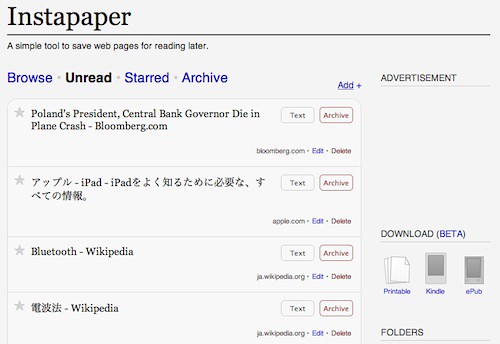
mobi形式だと
- 文字の大きさを変更可能
- スクリーンのローテンションが可能
- 検索機能が利用できる
- 辞書のLookup検索機能やハイライト、ノート機能が利用できる
等々、Kindleの各機能を思う存分引き出してくれる。なんと言ってもInstapaperのこのサービスがスゴイのは保存した記事毎にインデックスを付けてくれるところ。これを母艦でダウンロード、USB接続してKindleのdocumentsディレクトリに放り込むだけ。
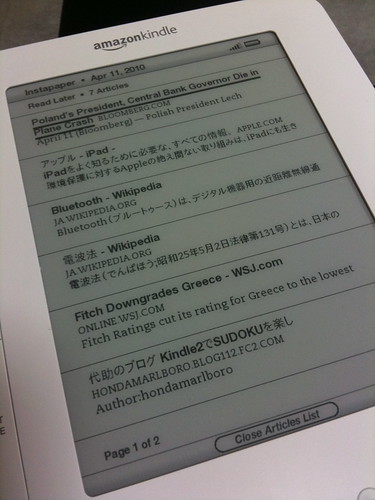
あ、でもこれって母艦がないとダメじゃね?と思ったけど、Kindleの内蔵ブラウザから本体に直接ダウンロードすることが可能。内蔵ブラウザから”www.instapaper.com”にアクセスし、UnreadセクションからダウンロードするファイルでKindle(これがmobi形式を意味する)を選択すれば、未読記事がそのままKindleのdocumentsディレクトリにダウンロードされる。次回からのアクセスを簡単にするためにKindleのSettingsからBookmark登録しておくとよい。
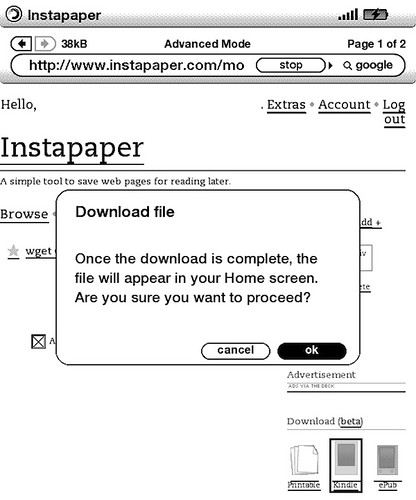
たとえば、じっくり読みたい特集記事やニュースなど、会社でInstapaperに連携させておけば帰りの電車でKindleで読むみたいなことが可能になり、iPhoneアプリの小さい画面でピンチイン・アウトを繰り返して読むような煩わしさもなくなる。
なお、内蔵ブラウザからのダウンロード時、既に同じファイル名があるとNG。ファイル名に日付が入っている(例:Instapaper-2010-04-11.mobi)ことから同日の2回目のダウンロードは失敗することがある。この場合は、HOME画面でファイルを削除してやればよい。
※日付はInstapaper側のサーバーと思われローカルとは一致しないはず(未確認)。
[Updated on April 13, 2010] InstapaperからKindleに直ダウンロードする場合、古いファイルのバックナンバーはHOME画面の”Periodicals: Back Issues”に格納される。ただし、同じ日付のファイルの場合はエラーとなってダウンロードは失敗することに変わりない。
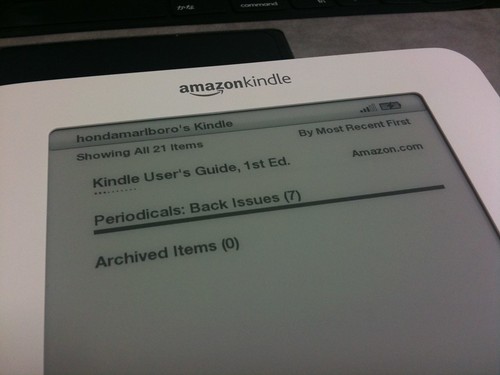
Instapaperとの連携例
- PC/Macで利用しているブラウザにBookmarklet(InstapaperのExtraページ)を追加
- Googleリーダーの設定から「送信先」に事前に用意されている”Instapaper”を追加
- iPhoneのMobileSafariにBookmarkletを追加する(AppStoreにあるInstapaperアプリにインストラクションがある)
- iPhoneのRSSリーダー系アプリには外部連携サービスのひとつつとして”Instapaper”が用意されているのでアカウント情報を入力しておく
環境
Kindle Global Wireless(Kindle 2 International Wireless) FW2.3.4OTA
+ update_ufssh_yt_install-k2i.bin (@ytsuboi さん Kindle2.3.3用)
+ update_anti_bunchin_install-k2i.bin v.0.4 (@ichinomoto さん)
+ news_auto_downloader v0.3 (@hitoriblog さん)
+ update_install_qt_k2i.bin
+ update_install_kindleqtplugins_k2i.bin
+ update_install_sudoku_k2i.bin
MacBook(MB404J/A) Mac OS X 10.6.3